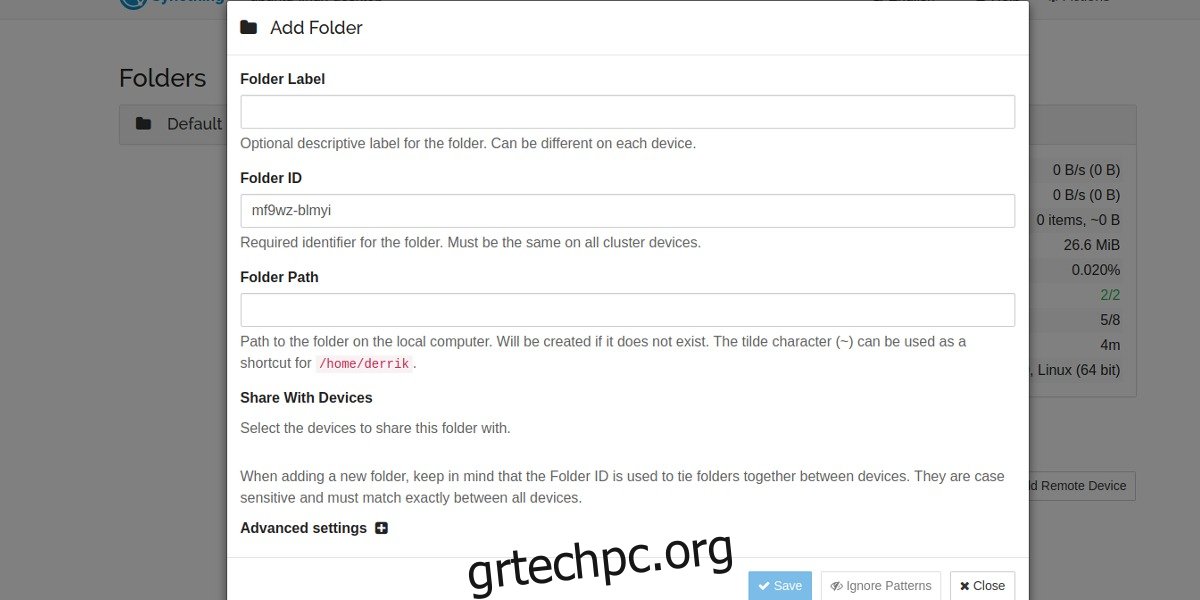Μέρος του πλεονεκτήματος της χρήσης αποθήκευσης cloud είναι η δυνατότητα συγχρονισμού αρχείων ανεξάρτητα από τον υπολογιστή που χρησιμοποιείτε. Το πρόβλημα είναι ότι αυτή η ευκολία έχει κόστος. Για τη μεταφορά μεγάλου όγκου δεδομένων, συνήθως χρειάζεται να αγοραστούν σχέδια. Επιπλέον, χρειάζεται πάντα για να ανεβάσετε ένα αρχείο σε έναν απομακρυσμένο διακομιστή, απλώς για να το κατεβάσετε ξανά σε άλλον υπολογιστή στο δίκτυό σας. Τα καλά νέα είναι ότι δεν χρειάζεται να είναι άβολο ο συγχρονισμός αρχείων μεταξύ υπολογιστών Linux. Υπάρχει καλύτερη λύση: Συγχρονισμός.
Ο συγχρονισμός είναι ένα εργαλείο που συγχρονίζει πράγματα. Με αυτό το εργαλείο, οι χρήστες μπορούν να μεταφέρουν όσα δεδομένα θέλουν μέσω Διαδικτύου, καθώς και μέσω τοπικού δικτύου. Δεν χρειάζεται να αγοράσετε ακριβά προγράμματα αποθήκευσης cloud για επιπλέον χώρο. Ο αποθηκευτικός χώρος του Syncthing είναι η χωρητικότητα των δικών σας σκληρών δίσκων και η ταχύτητα είναι το πόσο γρήγορη είναι η σύνδεσή σας στο δίκτυο και στο διαδίκτυο.
Το καλύτερο από όλα είναι ότι είναι διαθέσιμο σε Linux. Δείτε πώς μπορείτε να το κάνετε να λειτουργεί.
Πίνακας περιεχομένων
Εγκατάσταση
Η εγκατάσταση του Syncthing είναι λίγο διαφορετική σε σύγκριση με άλλους τύπους προγραμμάτων. Αυτό συμβαίνει επειδή είναι ένα πρόγραμμα που βασίζεται στο web που εκτελείται τοπικά. Ο συγχρονισμός εκτελείται στο παρασκήνιο κάνοντας όλους τους σημαντικούς υπολογισμούς, αλλά ό,τι κάνει ο χρήστης διαμορφώνεται σε ένα πρόγραμμα περιήγησης Ιστού. Αυτό σημαίνει επίσης ότι εάν θέλετε να εγκαταστήσετε αυτό το λογισμικό σε διακομιστή Linux, θα λειτουργήσει μια χαρά.
Ubuntu και Debian
Ξεκινήστε προσθέτοντας το κλειδί έκδοσης PGP. Αυτό είναι σημαντικό καθώς τόσο το Ubuntu όσο και το Debian δεν μπορούν να εγκαταστήσουν λογισμικό χωρίς κλειδί έκδοσης. Ανοίξτε ένα τερματικό, λάβετε το κλειδί με αυτήν την εντολή:
curl -s https://syncthing.net/release-key.txt | sudo apt-key add -
Το επόμενο βήμα στη διαδικασία εγκατάστασης είναι να προσθέσετε το αποθετήριο Syncthing στη λίστα /etc/apt/sources.
echo "deb https://apt.syncthing.net/ syncthing stable" | sudo tee /etc/apt/sources.list.d/syncthing.list
Το νέο αποθετήριο για το Syncthing είναι στο σύστημα. Ωστόσο, το Syncthing δεν θα εγκατασταθεί έως ότου οι πηγές λογισμικού αντικατοπτρίζουν τις νέες αλλαγές.
sudo apt-get update
Τέλος, εγκαταστήστε το λογισμικό με:
sudo apt-get install syncthing
Arch Linux
Το εργαλείο Syncthing server/web UI είναι διαθέσιμο στο Arch Linux User Repository. Κατεβάστε και φτιάξτε το για το Arch για να το ενεργοποιήσει.
Αλλα
Άλλες διανομές Linux, ως επί το πλείστον δεν έχουν διαθέσιμα πακέτα. Αντίθετα, υπάρχει διαθέσιμο αρχείο tarball του προγράμματος.
Κατεβάστε το αρχείο και διαβάστε τις οδηγίες στο εσωτερικό για τον τρόπο εγκατάστασης του.
Ξεκινήστε την υπηρεσία Syncthing εισάγοντας: syncthing
Η διεπαφή ιστού θα ανοίξει αυτόματα στο προεπιλεγμένο πρόγραμμα περιήγησης στον υπολογιστή σας Linux.
Άλλες πλατφόρμες
Αν και αυτό το άρθρο καλύπτει το Linux, τα αρχεία θα συγχρονιστούν στο Syncthing και με άλλες πλατφόρμες. Mac, Windows και ακόμη και Android λειτουργούν. Η μόνη απαίτηση για κοινή χρήση αρχείων είναι ότι κάθε συσκευή πρέπει να βρίσκεται στο ίδιο δίκτυο. Για να αποκτήσετε την εφαρμογή για αυτές τις πλατφόρμες, επισκεφτείτε αυτόν τον σύνδεσμο εδώ.
Χρήση Συγχρονισμού
Αποκτήστε πρόσβαση στις ρυθμίσεις συγχρονισμού μεταβαίνοντας στη διεύθυνση https://localhost:8080. Μέσα στη διεπαφή Ιστού, ο χρήστης έχει επιλογές για τη δημιουργία ενός νέου κοινόχρηστου φακέλου και την προσθήκη μιας απομακρυσμένης συσκευής. Για να δημιουργήσετε έναν νέο φάκελο για κοινή χρήση, κάντε κλικ στο κουμπί “Προσθήκη φακέλου”. Αυτό θα εμφανίσει ένα παράθυρο με πληροφορίες που πρέπει να συμπληρώσετε. Συγκεκριμένα: ετικέτα φακέλου, αναγνωριστικό φακέλου και διαδρομή φακέλου.
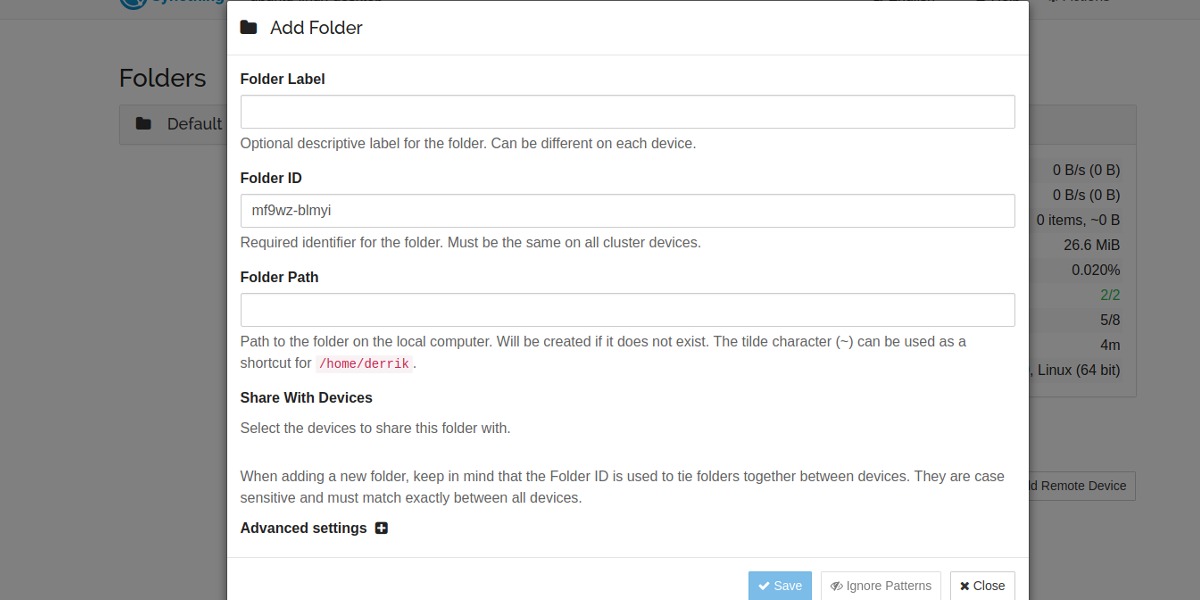
Ξεκινήστε με την ετικέτα φακέλου. Προσθέστε ένα όνομα στο κοινό σας, για να ξέρετε τι είναι. Περάστε το αναγνωριστικό φακέλου, καθώς το σύστημα δημιουργεί ένα από αυτά αυτόματα.
Τέλος, προσθέστε τη διαδρομή φακέλου στο νέο κοινόχρηστο στοιχείο. Για παράδειγμα: εάν κάνετε κοινή χρήση από το φάκελο Η μουσική μου, η διαδρομή θα είναι /home/username/Music/. Οποιοσδήποτε φάκελος θα λειτουργήσει, ακόμα και ένας νέος.
Προσθήκη απομακρυσμένης συσκευής
Ένας φάκελος δεν θα γίνει κοινή χρήση χωρίς πρώτα να προσθέσετε άλλες συσκευές στον διακομιστή συγχρονισμού. Για να το κάνετε αυτό, μεταβείτε σε έναν άλλο υπολογιστή που εκτελεί Syncthing και βρείτε το “Device ID”. Αυτό είναι το μοναδικό αναγνωριστικό του που θα επιτρέψει στο Syncthing να βρει γρήγορα (και εύκολα) τη συσκευή και να την προσθέσει στο δίκτυο. Αφού λάβετε το αναγνωριστικό, κάντε κλικ στην «Προσθήκη απομακρυσμένης συσκευής». Αυτό εμφανίζει ένα αναδυόμενο μενού.
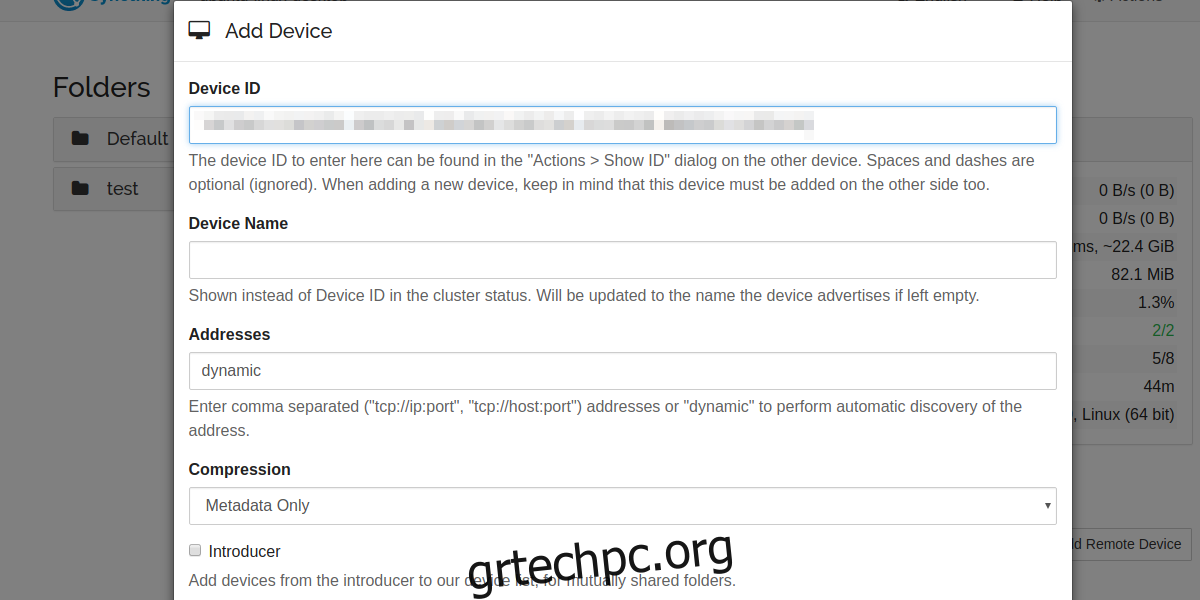
Βρείτε το “Device ID” και εισαγάγετε το αναγνωριστικό της συσκευής με την οποία θέλετε να κάνετε κοινή χρήση. Για να βρείτε το αναγνωριστικό της συσκευής σας κάνοντας κλικ στο μενού Ενέργειες και, στη συνέχεια, «εμφάνιση αναγνωριστικού».
Κοινή χρήση φακέλου
Αφού προσθέσετε επιτυχώς μια συσκευή, θα τη δείτε να εμφανίζεται στο πλάι με το “Used” δίπλα της. Ονομάζεται “αχρησιμοποίητο” επειδή, παρόλο που η υπηρεσία Συγχρονισμού σας μπορεί να δει τη συσκευή και αλληλεπιδρούν μεταξύ τους, κανένα στοιχείο δεν έχει κοινοποιηθεί σε αυτήν. Δείτε πώς μπορείτε να προσθέσετε έναν φάκελο σε αυτόν.
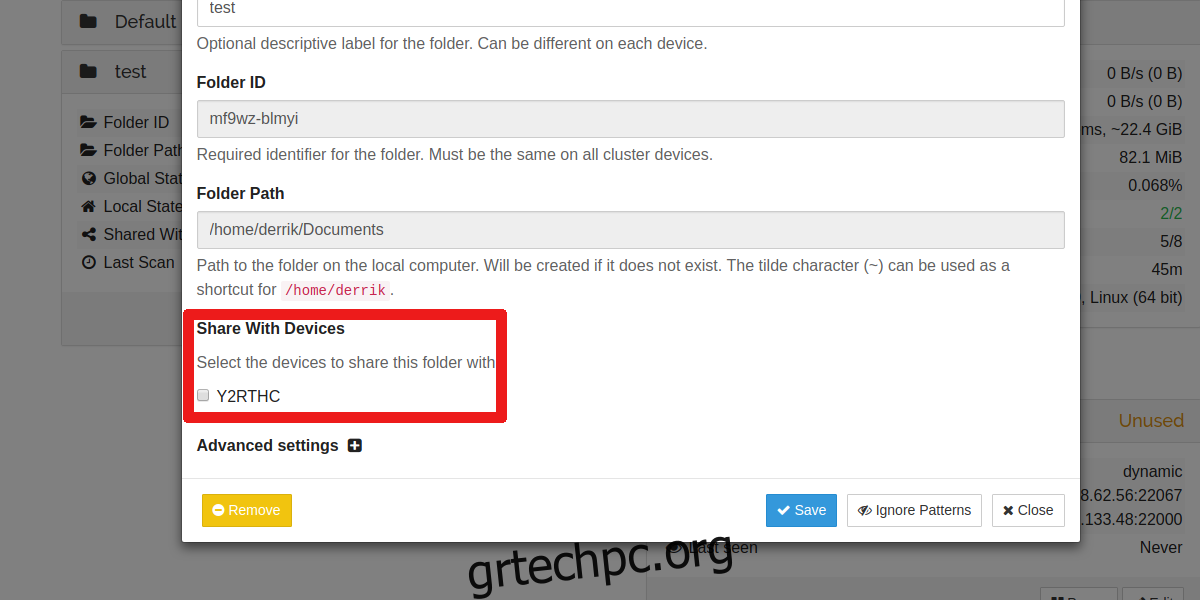
Μεταβείτε στον κοινόχρηστο φάκελο που δημιουργήθηκε νωρίτερα και κάντε κλικ στο κουμπί “επεξεργασία”. Αναζητήστε την επιλογή “Κοινή χρήση με συσκευές”. Θα παρατηρήσετε ότι η συσκευή που προσθέσατε πρόσφατα βρίσκεται σε αυτό το μενού. Κάντε κλικ στο πλαίσιο ελέγχου και σύντομα ο κοινόχρηστος φάκελος μαζί με όλα τα αρχεία του θα συγχρονιστούν με αυτήν τη συσκευή.
συμπέρασμα
Όσοι αναζητούν έναν γρήγορο και εύκολο τρόπο για να διατηρήσουν αρχεία σε αρχεία συγχρονισμού μεταξύ υπολογιστών Linux ή υπολογιστών που εκτελούν άλλα λειτουργικά συστήματα, θα πρέπει να λάβουν υπόψη το Syncthing. Αν και το πρόγραμμα δεν είναι ακριβώς το πρώτο στο είδος του, ο τρόπος με τον οποίο αντιμετωπίζει το ζήτημα του συγχρονισμού αρχείων με τόσο εύχρηστο τρόπο περισσότερο από ό,τι το κάνει να ξεχωρίζει από άλλες παρόμοιες λύσεις. Εάν αναζητάτε μια γρήγορη και εύκολη επιδιόρθωση συγχρονισμού αρχείων, μην ψάχνετε άλλο.